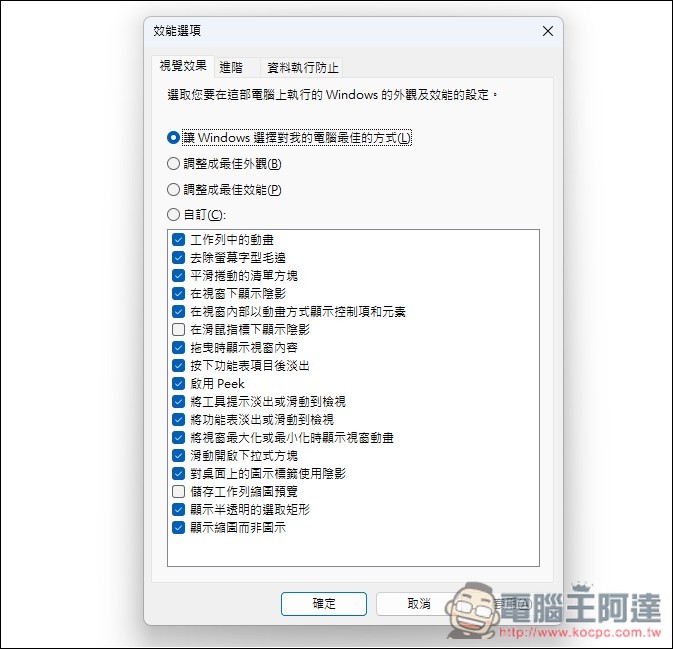Windows 電腦用久以後,常常都會無故感覺到效能似乎越來越慢,你可以透過我們曾介紹過的懶人一鍵優化效能軟體,如:Wintoys、RyTuneX、 Optimizer 等等來提升效能,也能參考微軟釋出「提升 Windows PC 效能的技巧」的指南,來一一檢查自己的 Windows 10、Windows 11 電腦,其中微軟就有提到兩項功能要特別注意,特別是老舊或效能較差的電腦。
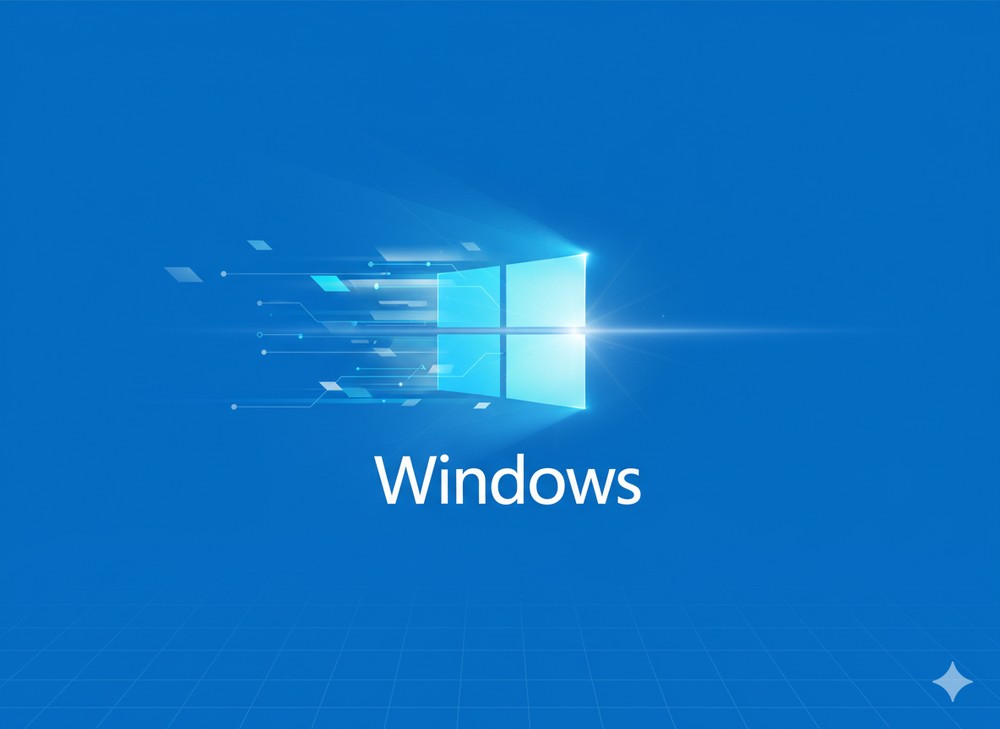
微軟在官網上釋出一篇「提升 Windows PC 效能的技巧」的指南,共有 10 個注意事項,從基本的停用不必要的啟動程式、檢查是否有病毒、重啟電腦之外,還有說到兩個內建在 Windows 的功能,也會影響到效能。這篇指南雖然分成 Windows 10 和 Windows 11,但基本上是一樣的。
1. 暫停 OneDrive 同步
Windows 有內建 OneDrive 同步功能,預設就是啟用的,這可以讓你將檔案儲存到 OneDrive 中,除了避免遺失重要資料,在任何有網路的裝置上,也能隨時存取。
不過,這個檔案會持續在電腦和 OneDrive 之間進行同步,這個過程就有可能會降低電腦速度。微軟建議,如果你覺得電腦速度變慢,可以嘗試暫停 OneDrive 同步,看看是否有助於提升電腦效能。
以下是暫停同步的方法
- 在任務欄上,在通知區域附近尋找 OneDrive 。
- 選取 [OneDrive > [說明] & [設定 ] > [暫停同步], 然後選擇暫停同步處理檔案的時間。
- 將電腦重新開機,查看暫停同步是否有改善效能。
- 若要繼續同步處理檔案,請選取 [OneDrive > 說明 & 設定 > 繼續同步處理]。
2. 調整 Windows 視覺效果
為了提升 Windows 11、Windows 10 的體驗,微軟有加入許多視覺效果,如:動畫、陰影效果等等,就如同手機一樣,越多視覺效果就會越佔用系統資源,進而導致電腦變慢,特別是對 RAM 記憶體容量較小的電腦。如果你的電腦規格較差,建議調整一下這功能。
以下是調整方法:
- 在 [搜尋] 中輸入效能,然後於結果清單中選擇 [調整 Windows 的外觀和效能]。
- 在 [ 視覺效果] 索引標籤上,選取 [調整以獲得最佳效能> 套用]。
- 重新啟動電腦並看看電腦執行速度是否變快。
3. 其他改善 Windows 電腦效能的技巧
除了以上這兩個,微軟還有提供其他八個你需要知道的技巧,完整操作流程可以到微軟官網閱讀
- 請確認你是否已經安裝最新 Windows 更新與裝置驅動程式
- 重新啟動電腦,並只開啟你需要的應用程式,沒在用的建議關掉,才不會佔用系統資源
- 使用 ReadyBoost 來改善效能,這是一個可以讓你使用抽取式磁碟機(如:USB 快閃磁碟機),在不需要打開電腦機殼新增更多記憶體的情況下,來改善你的電腦效能。
- 確認系統正在管理分頁檔大小,這算是一個比較進階的技巧。
- 檢查硬碟空間夠不夠
- 停用不必要的啟動程式
- 檢查並移除病毒和惡意程式碼
- 從系統還原點還原電腦